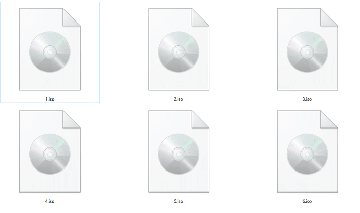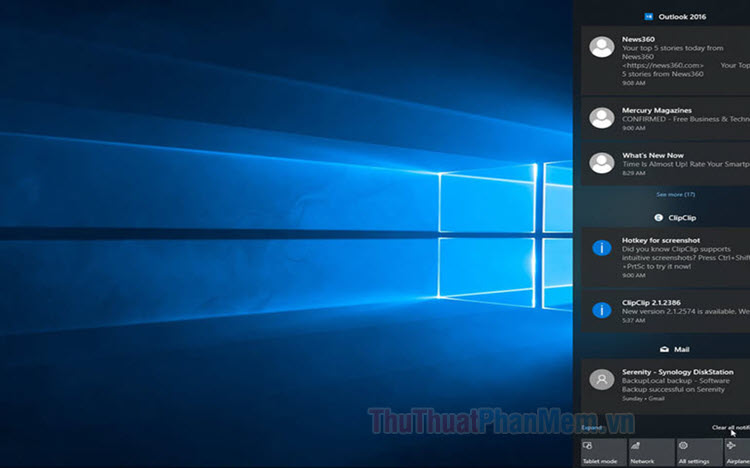Cách cài đặt, kích hoạt .NET Framework 3.5 trên Win 10
Trên Windows 10 mặc định sẽ cài đặt .NET Framework 4.5 mới nhất nhưng với một số ứng dụng cũ vẫn yêu cầu bạn phải cài .NET Framwork 3.5 mới có thể chạy được. Nếu bạn chưa biết cài đặt .NET Framwork 3.5 trên Windows 10 như thế nào thì chúng ta hãy cùng tìm hiểu về cách cài đặt trong bài hướng dẫn sau đây nhé!

Mục lục nội dung
1. Cài đặt với file .NET Framework 3.5 từ trang chủ
Bước 1: Bạn truy cập https://www.microsoft.com/en-us/download/details.aspx?id=21 để tải về .NET Framework 3.5.
Tiếp theo bạn hãy click vào Download để tải về.
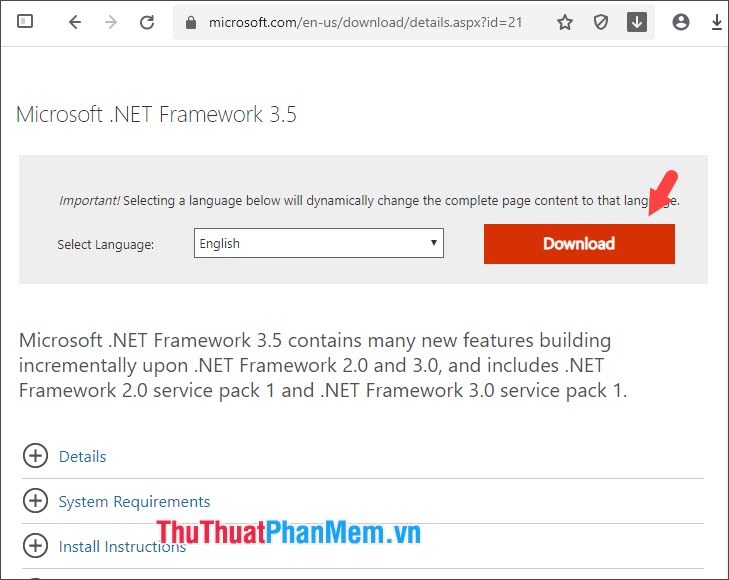
Bước 2: Sau khi tải về thì bạn click đúp vào file để cài đặt hoặc bạn click chuột phải vào file => Run as administration để cài đặt dưới quyền admin.
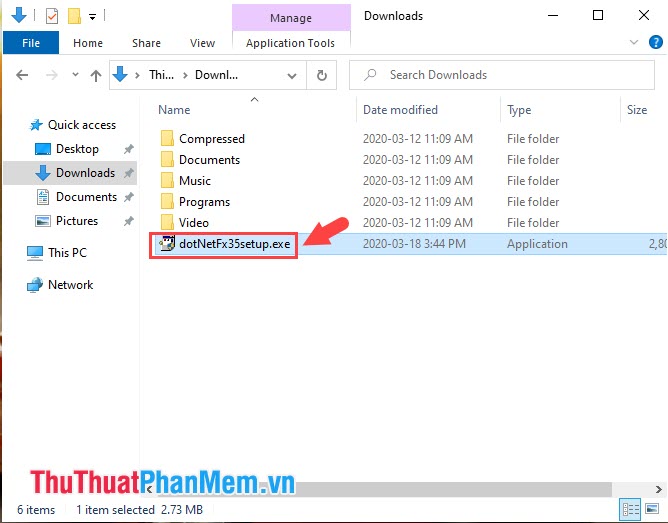
Bước 3: Bạn click vào dòng Download and install this feature.
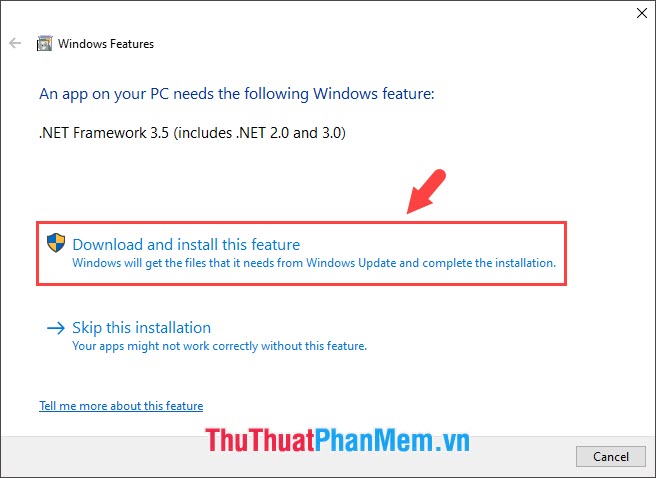
Sau đó quá trình tải về sẽ diễn ra trong vòng 1 – 3 phút tùy vào tốc độ mạng của bạn.
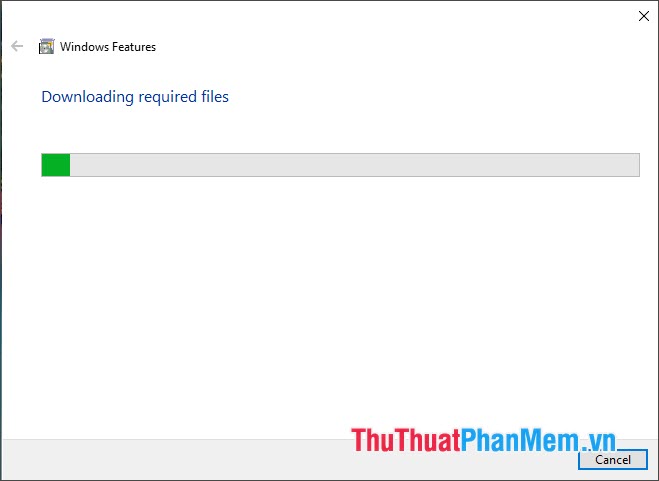
Bước 4: Sau khi có thông báo successfully là xong. Bạn hãy click vào Close và khởi động lại máy để áp dụng cập nhật.
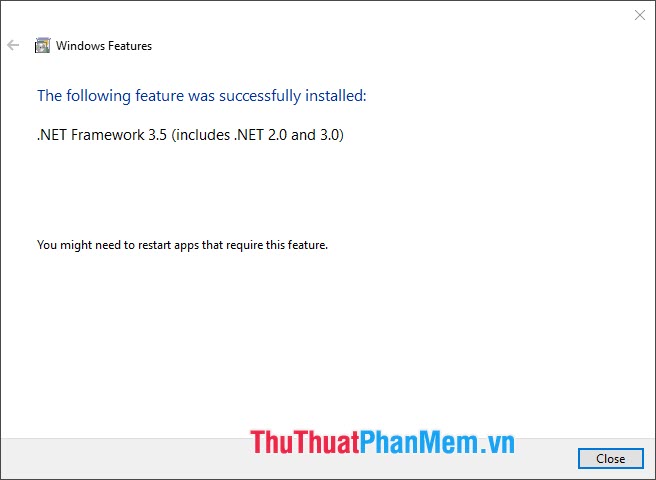
2. Cài đặt .NET Framework 3.5 trong Windows Features
Bước 1: Bạn mở công cụ tìm kiếm (phím tắt: Windows + S) và nhập từ khóa features (1) => click vào Turn Windows features on or off (2).
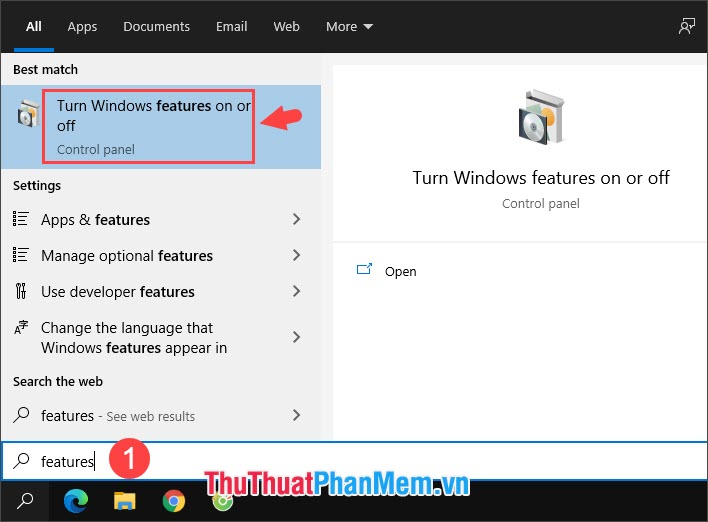
Bước 2: Bạn click vào dấu + trong mục .NET Framework 3.5 (includes .NET 2.0 and 3.0) để mở rộng các nội dung ẩn.
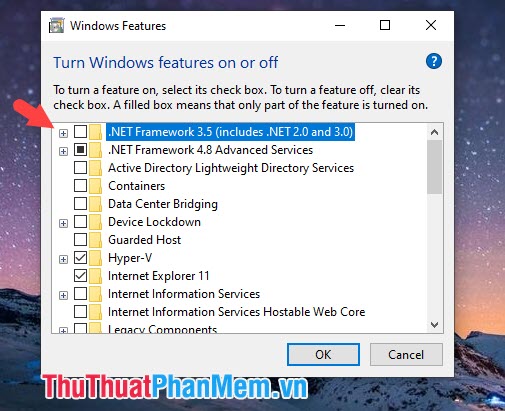
Sau đó bạn đánh dấu tích vào ba mục đó (1) => OK (2).
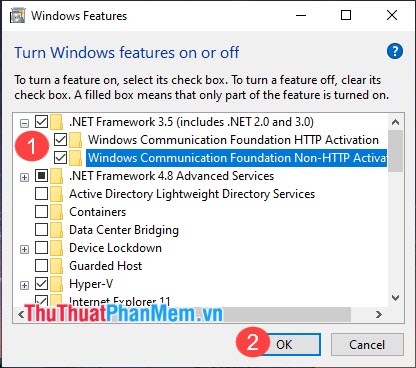
Bước 3: Bạn chọn dòng Let Windows Update download the files for you.
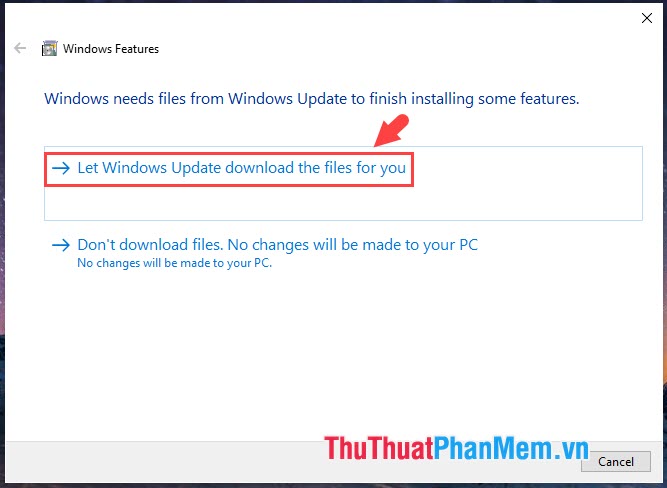
Sau đó quá trình cập nhập sẽ diễn ra và áp dụng cho máy tính của bạn trong khoảng thời gian từ 1- 3 phút.
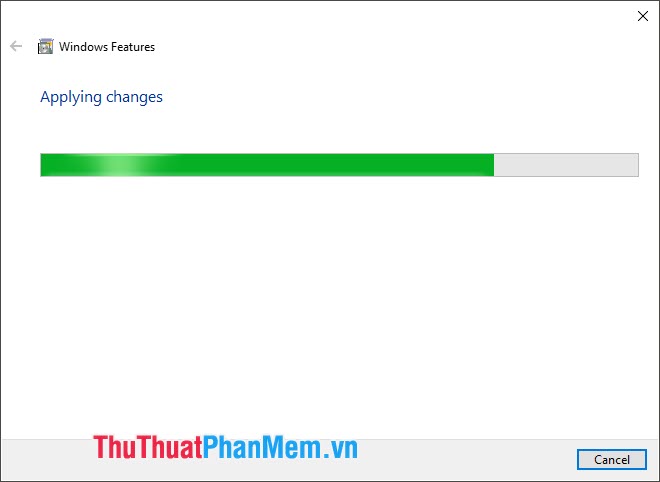
Bước 4: Sau khi có thông báo completed nghĩa là .NET Framework 3.5 được cài đặt thành công. Bạn hãy click vào Close và khởi động lại máy tính để áp dụng những thay đổi.

Qua hướng dẫn cài đặt .NET Framework 3.5 trên Windows 10 thì bạn có thể sửa lỗi thiếu .NET 3.5 rất hiệu quả và có thể chạy những ứng dụng cũ yêu cầu .NET 3.5 một cách mượt mà nhất. Chúc các bạn thành công!